Det finns två typer av luckor i Word-programmetpå sidor bör det dock noteras direkt att deras roll bara är en sak - att överföra texten eller annat fragment av dokumentet till nästa ark. Denna metod används oftast vid utskrift.
När det gäller gapvariationerna är detautomatisk är en som uppstår när texten går utöver ett ark. En sådan klyfta kan inte justeras, men det finns inget behov av att göra det. Den andra placeras manuellt på den plats som användaren anger.

Några av sätten på hurta bort sidbrytningen i "Word". Det bör sägas genast att de mest populära metoderna kommer att presenteras. Borttagning kommer att ske i 2016-versionen av programmet, men sidbrytningen i Word 2007 och tidigare kan tas bort på liknande sätt.
Ta bort en manuell paus
Metoden för att ta bort en sidbrytning i "Word", som nu kommer att presenteras, är den enklaste. Det förutsätter att du själv har installerat gapet någonstans.
Det första du ska göra är att ändra visningsläget för dokumentet. Som standard är läget "Sidlayout" alltid inställt, men du måste växla till "Kladd" -läget:
- För att göra detta, gå till fliken "Visa" och klicka på "Utkast" i området "Lägen".
- Nu måste du markera klyftan. Detta görs genom att klicka på den streckade linjen. När objektet är valt, tryck på DELETE-tangenten.
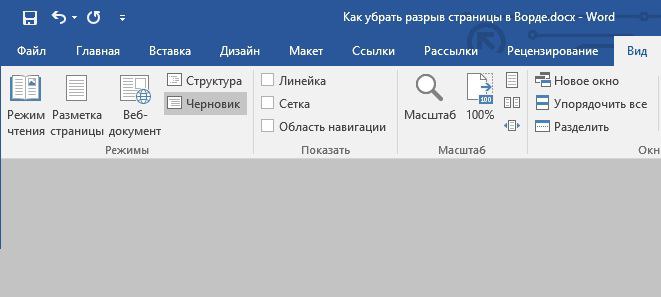
Detta är ett av sätten att ta bort sidbrytningar i Word. Det är väldigt enkelt, men det händer också att det inte hjälper. Därför bör du överväga flera metoder för att ta bort pauser.
Ta bort en hård paus
Det finns en sak som "en hård paus". Detta är namnet på en paus som lades till genom att trycka på CTRL + ENTER eller från en specialmeny. Låt oss nu titta på den andra metoden. Hur man tar bort en sidbrytning i "Word" om den är "hård":
- Det enklaste sättet att göra detta är att använda sökverktyget. För att ringa det, klicka på motsvarande knapp på den övre panelen eller använd tangentkombinationen CTRL + F.
- Ange nu sökordet "^ m" (utan citat) eller bara kopiera det.
- När sökningen är över kommer du att ha hittat alla svåra raster. Och ta bort dem genom att markera dem och trycka på RADERA-knappen.
Ändra intervaller
Ibland kan ett gap uppstå på grund av felställa in avstånd mellan stycken (före och efter stycken). För att ta bort en sidbrytning i "Word", om den har uppstått på grund av felaktigt angivna intervall, behöver du:
- Ange motsvarande avsnitt, efter att ha valt ett stycke innan pausen.
- Klicka på specialikonen i området "Stycke" på fliken "Hem". Du kan se dess exakta plats på bilden nedan.

- Efter att ha tryckt visas fönstret "Stycke" på skärmen. I den måste du rikta din uppmärksamhet till avsnittet "Intervall", nämligen "Före" och "Efter". Om de var orsaken till klyftan kommer värdena i dessa fält att vara ovanligt stora.
- Som du kanske gissar måste du ändra värdena till acceptabla för att ta bort ett sådant gap. Eller ställ in värdet "Auto" så att programmet bestämmer intervallet i sig.
Efter alla manipulationer kan du trycka på "OK" -knappen och njuta av resultatet.












